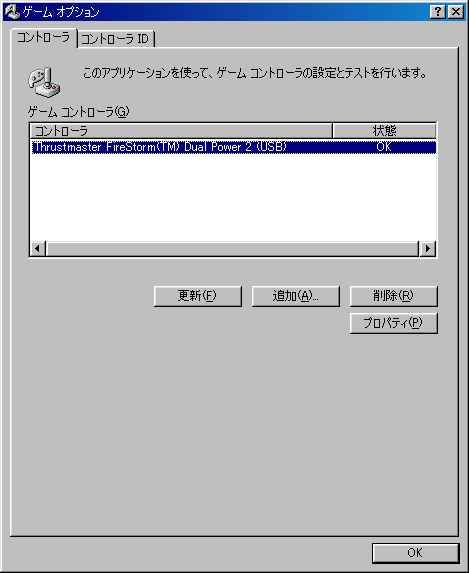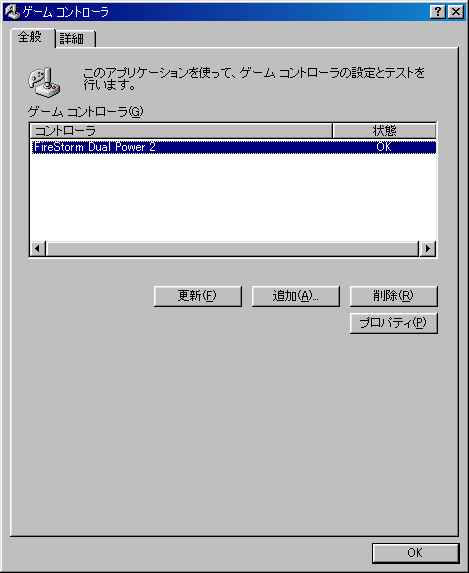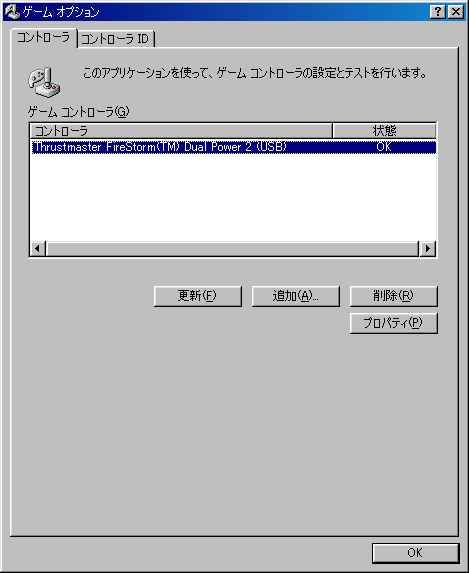Firestorm Dual Power 3 Gamepad PC ( 型番:JC-U1112V
)
デバイスインストール状態の確認方法
Windows98篇
トラブルシューティングの際に必要な、
デバイスの認識状態についてこちらでご覧いただけます。
OS別に画面例を掲載しておりますのでご参考にご覧いただけます。
該当箇所以外の表記については、パソコンによって変わりますのでご了承ください。
デバイスマネージャ上の表記と、
ゲームコントローラのプロパティの2箇所での確認方法を掲載しています。
デバイスマネージャの開き方:
コントロールパネルから「システム」のプロパティを開き、
「デバイスマネージャ」タブをクリックします。
必要なカテゴリの左の「+」マークをクリックすれば、ツリーを展開できます。
ゲームコントローラのプロパティの開き方:
コントロールパネルから「ゲームコントローラ」のプロパティを開きます。
インストール途中の、標準ドライバが導入された状態では
デバイスマネージャ上では以下のように見えます。
「サウンド、ビデオ、およびゲームのコントローラ」にある
「HID互換ゲームコントローラ」と
「ヒューマン インターフェイス デバイス」にある
「USB ヒューマン インターフェイス デバイス」を確認できれば正常です。

同じくインストール途中の、標準ドライバが導入された状態では
ゲームコントローラのプロパティ上では以下のように見えます。
「FireStorm Dual Power 2」の表記があれば正常です。
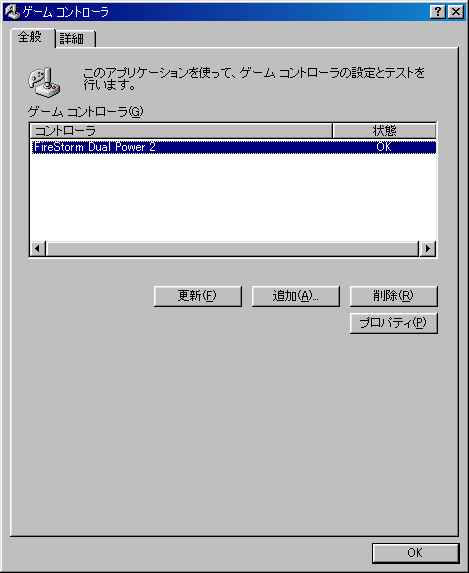
ThrustMapperの導入が完了し、インストールの全ての作業が完了した後は、
デバイスマネージャ上の表記は以下のようになります。
「HIDClass」のカテゴリの下に、
「Thrustmapper virtual Keyboard」
「Thrustmapper virtual Mouse」
「Thrustmaster FireStorm(TM) Dual Power 2 (HID)」
「Thrustmaster FireStorm(TM) Dual Power 2 (USB)」
の4つのデバイスが確認できます。

上の2つのデバイスは、本製品でマウスやキーボードをエミュレーションするための
仮想デバイスドライバです。
FFXIにおいてはこれらの機能は使用いたしませんが、
このままの状態でお使いいただいてかまいません。
同じくThrustMapperの導入が完了し、インストールの全ての作業が完了した後は、
ゲームコントローラのプロパティでは以下のように確認できます。
「Thrustmaster FireStorm(TM) Dual Power 2 (USB)」と表示されていれば正常です。